Cara Memotong Video dengan Movie Maker, Mudah Dicoba

Merdeka.com - Video dikenal sebagai media yang menampilkan gambar bergerak dan disertai dengan audio. Video tak hanya digunakan untuk membuat sebuah film, namun juga dapat digunakan sebagai penyampai informasi, misalnya di bidang pendidikan.
Tampilannya yang lebih menarik menjadikan video sebagai media yang efektif untuk menyampaikan sebuah informasi. Namun, tidak banyak orang yang ahli dalam memproduksi video atau yang mengedit video.
Ya, bagi sebagian orang melakukan editing video mungkin tampak sulit untuk dilakukan. Padahal saat ini, sudah ada banyak perangkat lunak yang dapat membantu kita untuk mengerjakan editing video. Salah satunya dengan menggunakan movie maker.
-
Gimana caranya memotong video dengan presisi? Razor tool adalah fitur yang tersedia di banyak software editing video profesional. Ini memungkinkan pemotongan yang lebih presisi.
-
Apa yang dimaksud dengan Editing video? Editing video adalah proses memanipulasi dan menyusun ulang potongan-potongan video untuk menciptakan hasil akhir yang kohesif dan menarik.
-
Bagaimana membuat video yang menarik? Pilihlah kata penutup yang sesuai dengan gaya dan tema video Anda.
-
Bagaimana cara membuat video lebih menarik dengan editing? Seorang editor yang baik tidak hanya mahir menggunakan software, tetapi juga memahami bagaimana menggunakan alat-alat tersebut untuk menciptakan narasi yang menarik dan emosional.
-
Bagaimana video tersebut dibuat? Dalam artikel disebutkan bahwa thumbnail dalam video berasal dari hasil manipulasi atau editan beberapa gambar yang digabung. Sementara narasi yang ada dalam video berasal dari artikel Kompas.tv yang berjudul 'Sidang Perdana Praperadilan Pegi Setiawan Digelar Hari Ini terkait Kasus Vina Cirebon' yang diunggah pada Senin (24/6).
-
Kenapa editing video penting? Editing video telah menjadi keterampilan yang semakin penting di era digital saat ini. Baik untuk keperluan pribadi maupun profesional, kemampuan mengedit video dapat membuka banyak peluang kreatif dan karir.
Windows Movie Maker adalah program pengeditan video yang tersedia dalam Windows XP. Windows Movie Maker memungkinkan Anda membuat film yang dipersonalisasi dengan cepat, yang menggabungkan video, gambar diam, musik latar, dan narasi. Film ini dapat dikustomisasi lebih lanjut dengan menambahkan judul, transisi, dan efek video.
Salah satu penggunaan movie maker adalah memotong video. Bagi Anda yang ingin membuat video sendiri, cara memotong video dengan movie maker perlu diketahui. Dalam artikel berikut ini, kami akan sampaikan lebih lanjut tentang bagaimana cara memotong video dengan movie maker yang dikutip dari nesabamedia.
Cara Memotong Video dengan Movie Maker
Windows Movie Maker adalah alat pembuatan dan pengeditan video yang sangat bagus dan mudah digunakan. Software ini dirancang untuk digunakan di berbagai platform seperti windows 7, windows 8, windows 10, dan windows 11.
Cara memotong video dengan movie maker tidak terlalu sulit. Langkah-langkah cara memotong video dengan movie maker di bawah ini juga cukup mudah untuk diikuti.
Berikut cara memotong video dengan movie maker:
1. Buka aplikasi Movie Maker.
2. Pilih menu Home lalu pilih Add videos and photos.
3. Kemudian pilih video yang ingin Anda potong. Jika sudah menemukan video yang ingin diubah, klik Open.
4. Setelah video terbuka, akan muncul setiap frame dari video yang Anda pilih. Langkah selanjutnya yaitu ke tahap pemotongan video.
- Memotong video bagian awalBerikut cara memotong video dengan movie di bagian awal:
- Geser garis ke kanan atau ke kiri sesuai dengan yang ingin dipotong > pilih menu Edit > pilih Split
- Lalu klik kanan pada bagian yang sudah dilakukan Split, kemudian Anda pilih Remove.
- Memotong video bagian tengahBerikut cara memotong video dengan movie di bagian tengah:
- Geser garis pertama ke arah kanan atau kiri > pilih menu Edit > pilih Split
- Lalu geser kembali garis kedua ke arah kanan atau kiri > pilih Split
- Klik kanan > pilih Remove
- Memotong video bagian akhirBerikut cara memotong video dengan movie di bagian akhir:
- Geser garis ke kanan atau kiri sebelum bagian akhir video sesuai bagian video yang ingin dipotong > pilih menu Edit > pilih Split
- Lalu klik kanan pada bagian yang sudah dilakukan Split > kemudian pilih Remove
5. Setelah Anda selesai memotong bagian video yang diinginkan, Anda tinggal menyimpan video yang telah diedit dengan cara, pilih menu File > pilih Save movie > lalu Anda pilih ukuran video yang sesuai dengan keinginan.
6. Pilih direktori penyimpanan > isi nama file video > lalu pilih Save atau Simpan.
7. Tunggu hingga proses penyimpanan selesai dilakukan.
8. File video berhasil disimpan dan video berhasil Anda potong.
Keuntungan Menggunakan Movie Maker
Windows Movie Maker adalah alat pengeditan video yang dibuat oleh Microsoft. Perangkat lunak ini hadir dengan komputer Windows mana pun. Ini adalah salah satu alat pengeditan video yang paling banyak digunakan. Aplikasi ini mudah digunakan, dan gratis digunakan di Windows Me, XP atau Vista.
Windows Movie Maker yang gratis ditujukan untuk pengguna Microsoft Windows, dan software ini dirancang untuk orang-orang yang memiliki sedikit pengalaman dalam mengedit video. Di dalamnya berisi beberapa efek khusus yang diperlukan saat membuat video, dan Anda dapat menarik dan melepas video atau gambar apa pun di mana saja.
Penggunaan Movie Maker dinilai sangat mudah untuk dipelajari, bahkan bagi seorang pemula sekali pun. Ada lebih dari 130 efek, transisi menarik, judul, dan kredit yang tersedia di software ini.
Windows Movie Maker adalah alat yang sempurna untuk tayangan slide foto. Ini direkayasa untuk membuat film rumahan dan tayangan slide. Software ini adalah pengantar yang sempurna dengan adanya banyak elemen alur kerja umum dari sistem pengeditan profesional (seperti pengimporan dan garis waktu perakitan). Interface yang dimilikinya sangat intuitif dan mudah dinavigasikan bahkan untuk sebagian besar pemula. (mdk/ank)
Cobain For You Page (FYP) Yang kamu suka ada di sini,
lihat isinya

Panduan cara memotong video dengan baik dan benar yang bisa dipelajari oleh para pemula.
Baca Selengkapnya
Penjelasan mengenai cara mengedit video bagi pemula yang penting diketahui.
Baca Selengkapnya
Panduan melakukan editing video untuk pemula yang mudah dipahami dan ikuti.
Baca Selengkapnya
Panduan memotong rambut sendiri dengan mudah dan hasil yang maksimal.
Baca Selengkapnya
Panduan cara melakukan edit video yang lengkap untuk pemula, mudah dipahami.
Baca Selengkapnya
Berikut adalah 350 contoh kata penutup video yang bisa Anda gunakan.
Baca Selengkapnya
Memotong rambut sendiri kerap dikaitkan dengan mitos-mitos tertentu. Apa saja?
Baca Selengkapnya
Edit foto untuk media sosial kini lebih kreatif dan inovatif dengan teknologi AI dari CapCut.
Baca Selengkapnya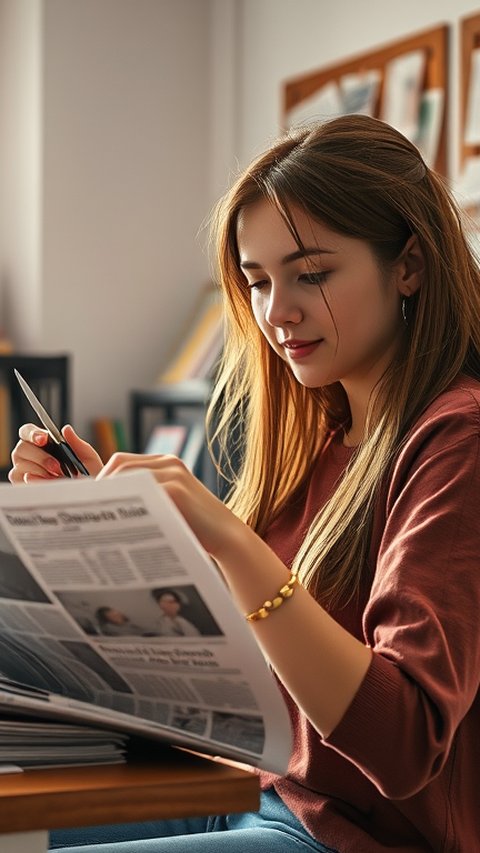
Panduan membuat kliping yang bagus dan menarik, bisa dicontoh serta ikuti.
Baca Selengkapnya
Beragamnya situs konversi video tanpa instal aplikasi dan punya banyak format tentu memudahkan penggunanya. Apa saja situs video converter online tersebut?
Baca Selengkapnya
Vlog menjadi tren konten yang diminati banyak masyarakat.
Baca Selengkapnya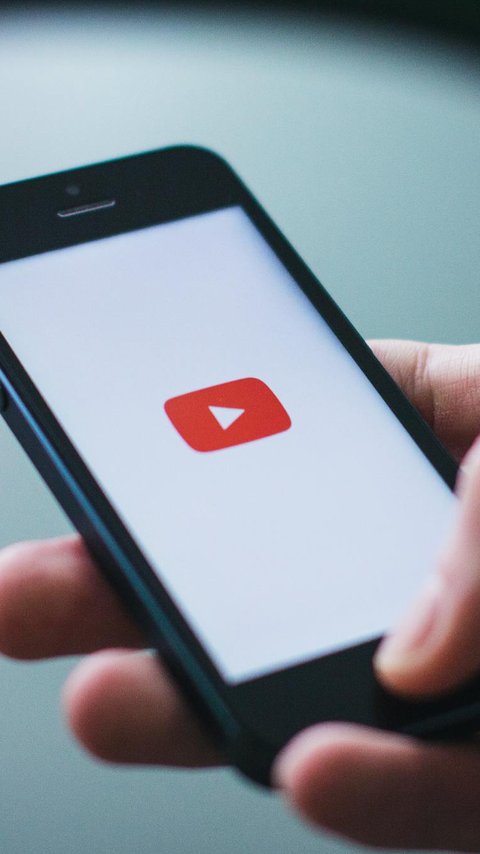
Pelajari cara mudah mengunduh video YouTube tanpa aplikasi tambahan.
Baca Selengkapnya